روابط سريعة
العديد من مواقع بث الفيديو مقيدة جغرافيا. على سبيل المثال ، تتوفر Hulu و Pandora و Spotify و Sling TV وغيرها في الولايات المتحدة فقط ، بينما يتوفر BBC iPlayer في المملكة المتحدة فقط.
الآن ، هناك طريقتان ، يمكن لأي موقع ويب اكتشاف المكان الذي تتصفح منه – عنوان IP الخاص بك وموقع المتصفح.
بينما يمكنك بسهولة تغيير عنوان IP الخاص بك ، باستخدام أي VPN ، ولكن ليس من السهل تغيير موقع المتصفح.

على سبيل المثال ، في اليوم الآخر ، كنت أتصفح CBS باستخدام VPN ، وكل شيء سار على ما يرام. ولكن عندما قررت مشاهدة القنوات المحلية على شبكة CBS ، أظهر لي نافذة منبثقة تطلب موقع المتصفح الخاص بي. عندما قمت بالنقر فوق “السماح” ، يقول أن المحتوى غير متوفر في منطقتي.
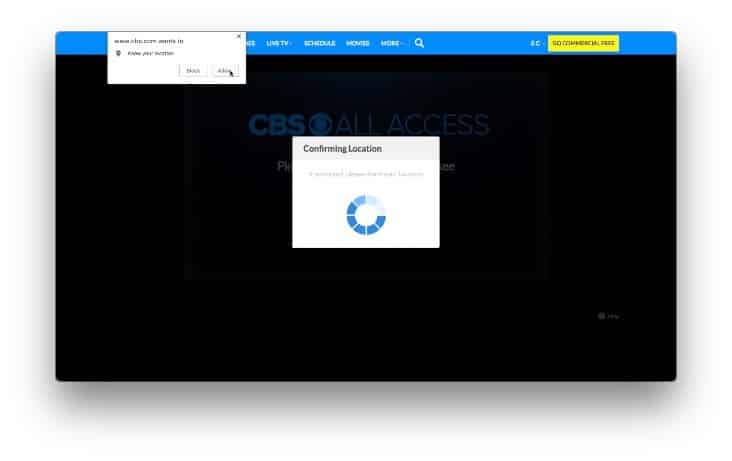
تغيير بلد موقع المتصفح على Chrome
حتى الآن ، كنت أستخدم إضافة على Chrome “Manual Geolocation” لإصلاح هذه المشكلة ، ولكن بعد التحديث “HTML 5 Geolocation API” الجديد ، يبدو أن أياً من هذه الإضافات يعمل. ولكن هنا حل بسيط باستخدام أدوات المطور Chrome
لاختبار ذلك ، يمكنك استخدام mylocation.org وهناك سترى نوعين من الموقع – عنوان IP العام وموقع المتصفح الجغرافي. يمكن بسهولة تغيير عنوان IP العام باستخدام VPN. على سبيل المثال ، إذا قمت بتشغيل أي VPN وقمت بالتبديل إلى خادم الولايات المتحدة ، فإن عنوان IP قد تحول إلى عنوان الولايات المتحدة.
بعد ذلك ، انقر فوق علامة التبويب تحديد الموقع الجغرافي للمتصفح وانقر فوق “ابدأ اختبار”. ستلاحظ ، على الرغم من تشغيل VPN في الخلفية ، سيظل موقع المتصفح الخاص بك يعرض موقعك الأصلي.
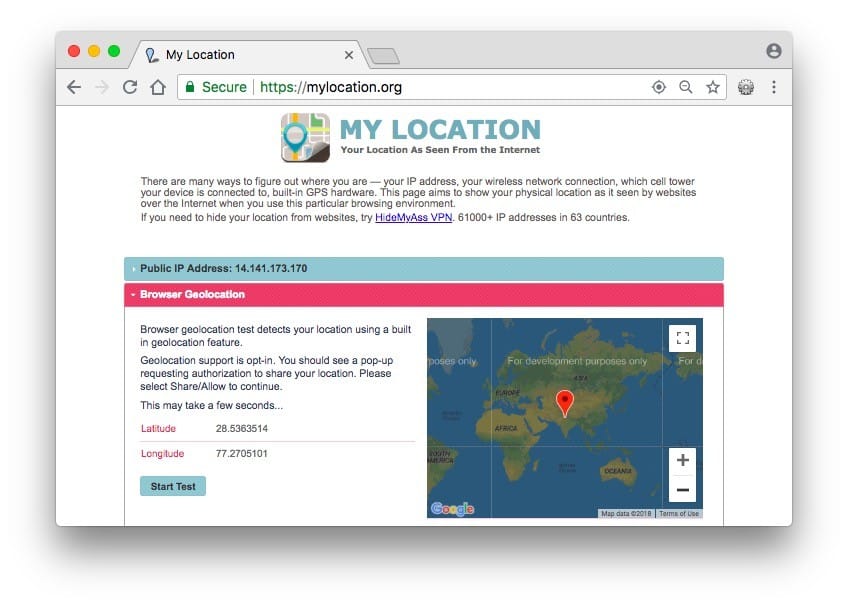
عليك تغيير موقع المتصفح chrome لإصلاح ذلك ، سنستخدم وحدة تحكم Developer أو Inspect Element. لفتح أدوات مطوّر برامج Chrome في Google Chrome ، انقر فوق تخصيص chrome ( ⋮ ) > More tools > Developer tools. يمكنك أيضًا النقر بزر الماوس الأيمن على الصفحة التي تريد تحريرها واختيار Inspect. أحب استخدام إختصار لوحة المفاتيح Ctrl + Shift + I (Cmd + Option + I لنظام التشغيل Mac).
انقر على زر النقطة الثلاثية في الزاوية العلوية اليمنى ، ثم انقر فوق خيار “Sensors” من خيار المزيد من الأدوات.

سيتم فتح نافذة استشعار جديدة في النصف السفلي من وحدة تحكم المطور ، تحت تحديد الموقع الجغرافي ، حدد “موقع مخصص”.
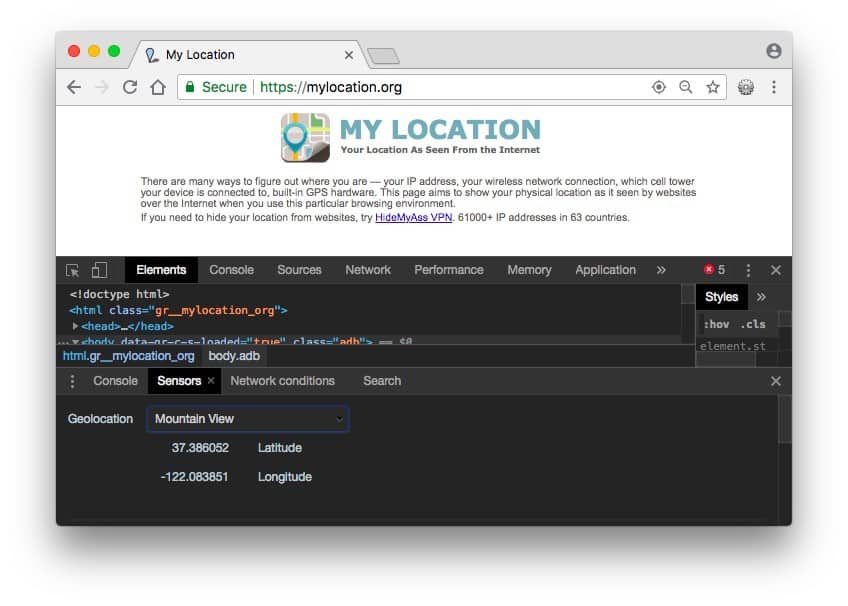
أدخل الآن موقعك استنادًا إلى خطوط الطول والعرض ، إذا كنت لا تعرف هذه القيم ، فيمكنك دائمًا استخدام خرائط Google. أو ما عليك سوى تحديد اسم المدينة مثل Mountain View بالنقر فوق المربع الموجود بجوار الموقع الجغرافي. الآن ، أعد تحميل الصفحة ، اسمح ببيانات الموقع في النافذة المنبثقة ، وسترى أن أصفار الخريطة في الموقع الذي حددته.
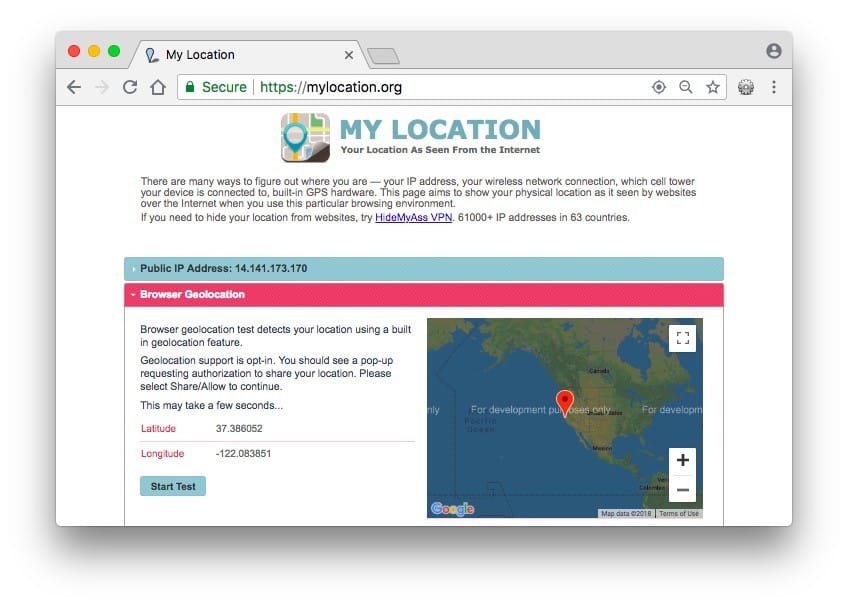
قبل اختباره على موقع البث المباشر ، تأكد من تسجيل خروجك من الجلسة السابقة أو فتح موقع الويب في وضع التصفح المتخفي. قم بعد ذلك بتغيير موقع GPS الخاص بالمستعرض باستخدام نفس الحل. والآن إذا قمت بتحديث الصفحة ، والنقر على “السماح للموقع” ، هذه المرة ، ستتمكن من بث المحطات المحلية.
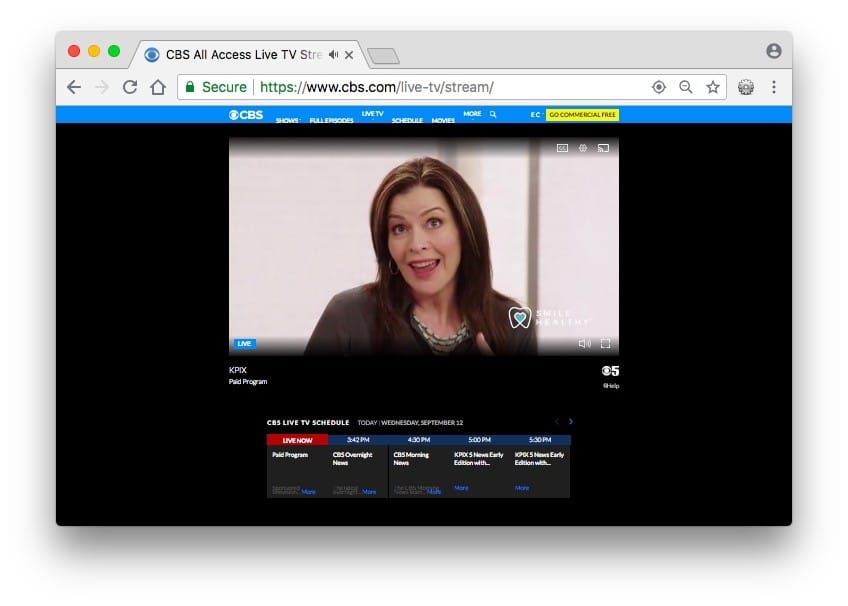
تغيير بلد موقع المتصفح على Firefox
لتغيير الموقع على Firefox ، يمكنك استخدام إضافة المتصفح – Location Guard. حيث إنها متوفرة لمتصفح فايرفوكس 38.0 وما فوق. ببساطة عليك تثبيت الإضافة وإعادة تشغيل المتصفح.
بمجرد التثبيت ، انقر على أيقونة امتداد Location Guard في متصفحك وحدد Option.
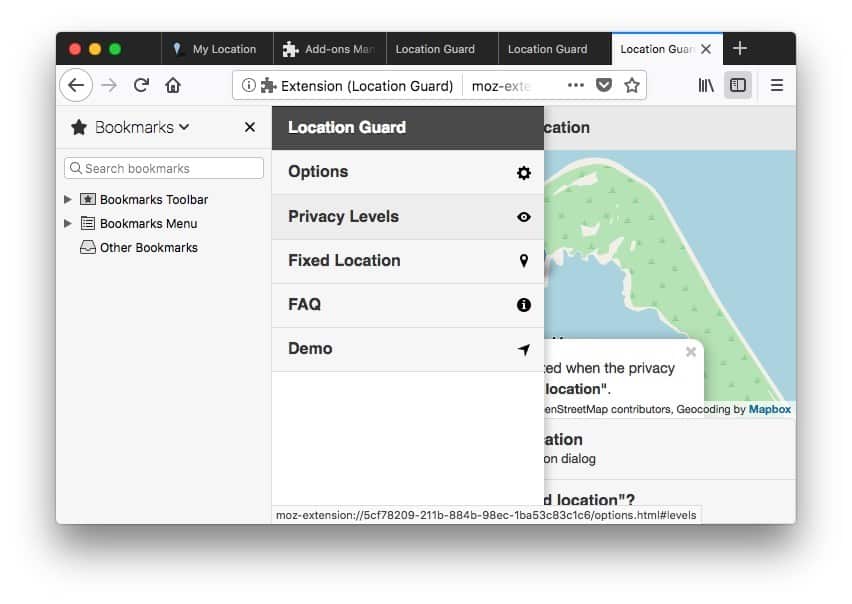
سيؤدي هذا إلى فتح قائمة الخيارات في علامة تبويب جديدة. انقر على خيارات التمديد (3 خطوط أفقية) وحدد الموقع الثابت. انقر على الخريطة أو اسحب العلامة لتعيين موقع ثابت جديد. الآن ، ستظهر الإضافة دائمًا موقعًا ثابتًا محددًا مسبقًا لا يتغير أبدًا (بدلاً من إنشاء موقع مزيف يتم إجراؤه للقيام به افتراضيًا).
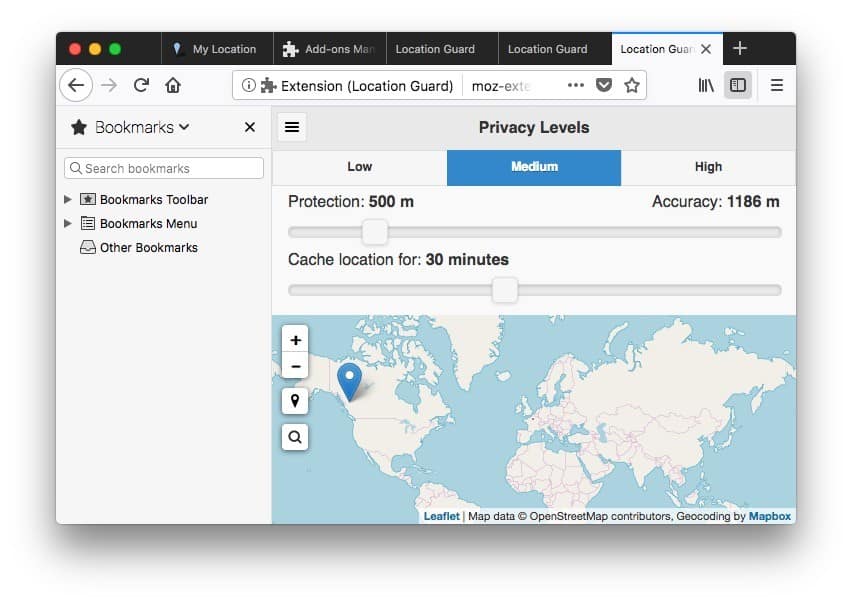
أغلق علامة تبويب قائمة الخيارات ثم عد إلى الصفحة التي ترغب في تغيير موقعك فيها. قم بتحديث الصفحة وينبغي أن يتغير موقعك الآن.
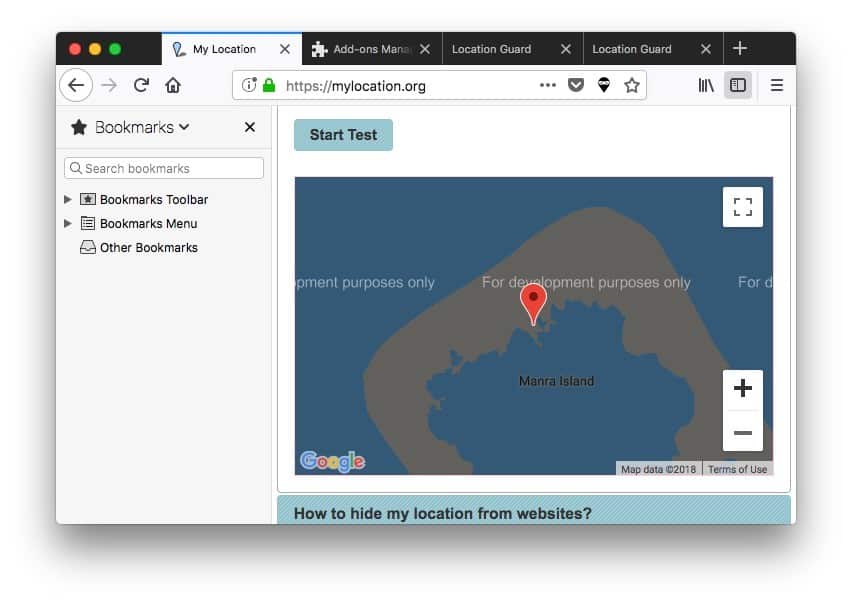
تغيير بلد موقع المتصفح على Android
يعمل الحل البديل نفسه لنظام التشغيل Android أيضًا ، على سبيل المثال ، لا أستطيع استخدام تطبيق Sling TV بالكامل خارج الولايات المتحدة ، إذا لم أسمح له بإذن الموقع. ببساطة ، قم بتنزيل تطبيق Fake GPS من متجر Play ، ومنحه الإذن من إعدادات المطور. عليك تعيين الموقع إلى ولاية كاليفورنيا وتشغيله. الآن ، إذا قمت بفتح تطبيق Sling وأعطيته إذنًا بمعرفة موقعك الجغرافي ، يجب أن يعمل كل شيء بشكل جيد.
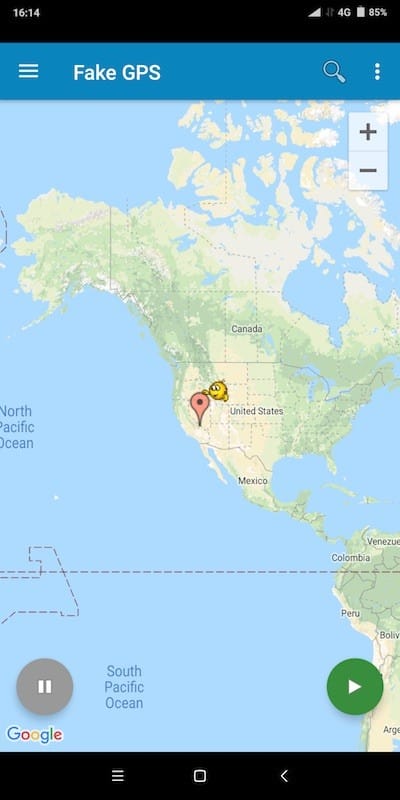
نأمل أن يساعدك ذلك في بث القنوات المفضلة لديك أو الوصول إلى الخدمة المفضلة لديك من أي جزء من العالم. للأسف ، لا توجد طريقة دائمة لتغيير الموقع في Chrome ، الإضافة المستخدمة لتسهيل الأمر ، لكنها لا تعمل الآن. لذلك ، أعتقد أنه يتعين عليك القيام بذلك يدويًا في كل مرة.







